| Главная » FAQ |
|
Есть несколько способов, самый быстрый - это прописать в консоли: cl_righthand 1 |
|
Итак, установка карт для CS 1.6, прежде всего распакуйте архив WinRAR'oм, затем следуйте инструкции. Рабочий пример: E:\Games\Counter-Strike 1.6\cstrike Русская локализация: E:\Games\Counter-Strike 1.6\cstrike_russian Какие файлы могут присутствовать и куда их копировать: Файл: Папка: .txt \Maps .bsp \Maps .tga \Gfx\Env .wav \Sound\ambience .spr \Sprites .mdl \Models .nav \Maps .res \Maps Вейпоинты .pwf для podbot копировать в папку \wptdefault. Также могут присутствовать .wad файлы содержащие текстуры - их копируйте в корень папки, то есть \cstrike Пожалуй на этом всё, если столкнулись с проблемами - пишите. При копировании статьи - ссылка на первоисточник обязательна:www.pivo.ucoz.ru |
|
Как установить модели для CS?, куда копировать файлы оружия, игроков, звуков?- вы узнаете в этой статье. Зачастую играя в CS надоедают стандартные модели, поэтому стоит их менять, вносить новые краски в свою жизнь. Итак приступим: Какие файлы могут быть: возьмём к примеру ак47; v_ak47.mdl - это то что вы видите у себя в руках; p_ak47.mdl - это то что вы видите у друга или у противника в руках; w_ak47.mdl - это вы видите на земле; ak47-1.wav - это звуковые файлы; Файлы с расширением *.mdl ---> копировать в папку "\cstrike\models" - это если вы скачали модель оружие: Пример: \cstrike\models\v_ak47.mdl Примечание: Также не стоит забывать, что в кс 1.6 существует щит )), поэтому,- модели щитов с пистолетами и ножом находятся: \cstrike\models\shield Файлы с расширением *.mdl ---> копировать в папку "\cstrike\models\player\*" - это если вы скачали модель игрока: Примечание: в папке player находятся подпапки для каждого бойца в CS Пример: \cstrike\models\player\arctic\arctic.mdl \cstrike\models\player\chicken\chicken.mdl \cstrike\models\player\gign\gign.mdl \cstrike\models\player\gsg9\gsg9.mdl \cstrike\models\player\guerilla\guerilla.mdl \cstrike\models\player\leet\leet.mdl \cstrike\models\player\sas\sas.mdl \cstrike\models\player\terror\terror.mdl \cstrike\models\player\urban\urban.mdl \cstrike\models\player\vip\vip.mdl Файлы с расширением *.wav ---> копировать в папку "\cstrike\sound\" "\cstrike\sound\weapons" - это если вы скачали звук для оружия: Пример: \cstrike\sound\weapons\ak47-1.wav Важно: Вопрос: После установки модели оружия - карты не запускаются. Что делать? Всем у кого не запускается CS(выдает ошибку после замены оружия), - пишите в консоли команду MP_CONSISTENCY 0 - запретит проверку моделей, чтобы каждый раз не прописывать команду - добавьте её в конфиг. Я постарался как можно точнее описать этот процесс так, как новичкам в CS тяжело сообразить что к чему. На этом урок будет закончен, если столкнулись с проблемами во время установки моделей - пишите! |
|
Как установить радар. Внутри архива находятся сжатые папки необходимых файлов, заканчивающийся на. spr. Это спрайты. Полные имена спрайтов радара: radar640.spr или/и radaropaque640.spr. Теперь скопируйте. spr файлы Найдите cstrike папку и откройте ее. Внутри должна быть папка с именем sprites. Если нет папки sprites вы должны создать её! Откройте папку sprites и вставьте (.spr-файлы). Если вас попросят заменить какие-либо файлы, нажмите кнопку "Да". Вы уже установили новый радиолокатор:) СОВЕТ: Переключатель между твердым и прозрачным радаром cl_radartype 0 и cl_radartype 1. ПРИМЕЧАНИЕ: Если у вас твердый или прозрачный радар не работает ваш hud.txt файл, возможно, поврежден или изменён. Как установить прицел. Имя этого спрайта часто (но не всегда) sniper_scope.spr. Если имя не sniper_scope.spr, необходимо также файл с именем weapon_awp.txt. Скопируйте спрайт (.spr-файл), а также weapon_awp (. TXT), если таковой имеется. Если есть файл с именем scope_arc.tga, scope_arc_ne.tga, scope_arc_nw.tga и scope_arc_sw.tga вы должны скопировать их тоже. Найдите cstrike папку и откройте ее. Внутри должна быть папка с именем sprites. Если нет папки sprites вы должны создать её! Откройте папку sprites и вставьте (.spr-файлы) и weapon_awp.txt (и. TGA файлов, если таковые имеются). Если вас попросят заменить какие-либо файлы, нажмите кнопку "Да". Вы уже установили новый прицел:) Как установить значки. Имя нужного спрайт 640_hud7.spr. Скопируйте спрайт (.spr-файл). Найдите cstrike папку и откройте ее. Внутри должна быть папка с именем sprites. Если нет папки sprites вы должны создать её! Откройте папку sprites и вставьте (.spr-файлы). Если вас попросят заменить какие-либо файлы, нажмите кнопку "Да". Вы уже установили новые значки:) Как установить кровь и/или пулевые отверстия. Имя нужного файла decals.wad. Скопируйте файл decals.wad. Найдите cstrike папку и вставте decals.wad файл. Вы уже установили новый вид крови и/или пулевые отверстия:) ПРИМЕЧАНИЕ: Пулевые отверстия и кровь, находятся в одном и том же файле decals.wad, при замене данного файла, будут перезаписаны вышеописанные модификации. Заменить кровь можно также спрайтами, для этого вам нужно спрайты с именем blood.spr, blooddrop.spr и bloodspray.spr(некоторых из них может и не быть) скопировать в папку cstrike\sprites с заменой файлов. Как установить мигание лампочки бомбы. Имя нужного спрайта ledglow.spr. Скопируйте спрайт (.spr-файл). Найдите cstrike папку и откройте ее. Внутри должна быть папка с именем sprites. Если нет папки sprites вы должны создать её! Откройте папку sprites и вставьте (.spr-файлы). Если вас попросят заменить какие-либо файлы, нажмите кнопку "Да". Вы уже установили новый спрайт:) Как установить цветное лого. Имя нужного файла tempdecal.wad, если не такое имя - переименуйте файл. Скопируйте файл (.wad-файл). Найдите cstrike папку и вставьте файл(должна произойти замена). Установить файлу tempdecal.wad свойство "Только чтение" ПРИМЕЧАНИЕ: если у вас уже имеется папка cstrike_russian всё выше перечисленное нужно провести с ней. Как установить радио иконки. Имя нужных файлов radio.spr(для иконок радиокоманд) и voiceicon.spr(иконка "тим спик", когда говорите по микрофону), некоторые файлы могут отсутствовать, если не такое имя - переименуйте файлы. Скопируйте файл(ы) (.spr-файл). Найдите cstrike\sprites папку и вставьте файл(ы). |
|
Сегодня я расскажу о том, как установить плагин на свой CS 1.6 сервер. Эта статья будет актуальной для тех новичков, которые поддерживают свой домашний сервер (т.е. сервер находится у вас дома). Сперва вам необходимо скачать какой-либо плагин или создать свой, который вы хотите установить на сервере (например: admin.amxx) Прежде чем выполнить установку этого плагина, на всякий случай выключите свой сервер. 1. Зайдите в папку .../cstrike/addons/amxmodx/plugins/ (пример: С:/Games/Counter-Strikе/cstrikе/addons/amxmodx/plugins/) и копируйте в неё этот плагин (admin.amxx). Обратите внимание: в комплекте некоторых плагинов есть txt файлы с переводом на несколько языков, они необходимы для преобразования команд плагина в текстовые сообщения на сервере, их нужно скопировать в папку .../cstrike/аddons/аmxmodx/data/lang/ (Пример: С: /Gаmes/Countеr-Strike/cstrikе/addons/amxmodx/data/lang/) 2. Вторым шагом, чтобы вы не запутались, нужно открыть файл plugins.ini (он находится в папке: .../cstrike/addons/amxmodx/configs/) и спуститесь в нем до последней пустой строки. Сделайте там отступ в начале строки и надпись, например: ; "Мои плагины" или ; "My plugins" как вам будет удобнее... Чтобы было понятнее, попробую расшифровать: ";" - означает комментарии (теперь в этой строчке можно писать все, что хотите, но только после символа ";" ) Если вам нужно отключить какой-либо плагин или плагины, для этого нужно будет перед названием плагина поставить символ ; (без кавычек!!!) Пример: ;admin.amxx – это означает, что плагин admin.amxx выключен. 3. Следующим шагом переходите на одну строчку ниже ; "Мои плагины " или "My plugins " и пишите в следующей новой строке: admin.amxx ; Свой комментарий к плагину или описание Название плагина ВСЕГДА пишется с расширением "amxx" Я рекомендую в строке после имени плагина делать его описание, это для того чтоб было удобней!!! 4. И последний момент - сохраняем наши сделанные изменения в файл Plugins.ini Все! Теперь плагин готов к работе, теперь можно включить сервер и насладиться красотой плагина!!! (Если перед установкой плагина вы не выключали сервер, нужно обязательно перезапустить его или сменить карту, тогда плагин включится). |
|
Привет всем ) Вот решил написать краткий фак по созданию(Установке) сервера CS ! И так приступим =) 1) Для начала нам надо скачать сервер. Качаем например этотСКАЧАТЬ СЕРВЕР, распаковываем туда, где у вас установлена CS ! У меня так (C:\Program Files\Valve\cstrike\ ) 2) Делаем себя админом сервера. Как сделать себя админом написано ТУТ 3) Запускаем ваш сервер. Идём сюда (C:\Program Files\Valve) и запускаем файл hlds.exe 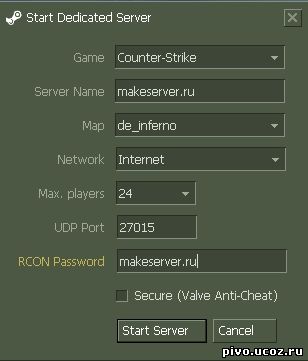 Game - Выбираем Counter-Strike Server name - Пишем название сервера Map - Выбираем карту Network - Выбираем какой у нас будит сервер ( Lan\Internet ) Max. Players - Выбираем кол-во игроков на сервере UDP Port - Порт сервера RCON Password - RCON пароль сервера Нажимаем старт 4) Сервер запущен 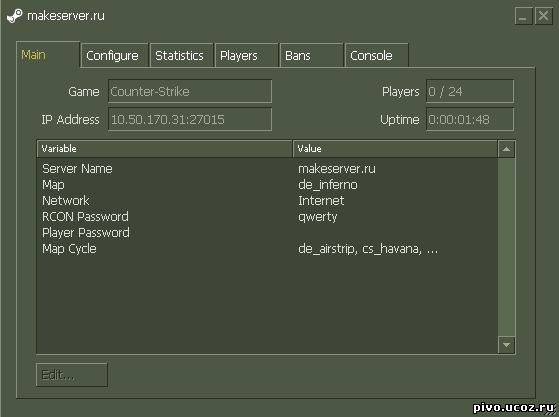 ( Часто возникают вопросы как узнать мой ip, на скриншоте видно поле ip adress ( В моем случае это 10.50.170.31:27015 ) - Это и есть ip адрес сервера Ну вот в принципе и все ваш сервер готов, осталось только подключиться к нему со своими друзьями и надавать всем по головам как следует ) Говорю сразу - это мини фак для "новичков" , никакой критики слышать я от вас не желаю ) Если вы такой умный пишите новые статьи я с удовольствием их оценю )) |
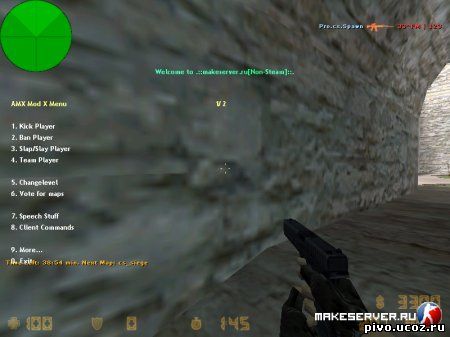 Очень надоели вопросы в icq - "Как сделать себя админом ?" Вот решил написать вам как ) чтобы не доставали в аську ) 1)Открываем файл users.ini (...\cstrike\addons\amxmodx\configs\users.ini) 2)Если хотим чтобы у вас админка была по нику, в конец файла users.ini допишем следующие "bow" "qwerty123" "abcdefghijklmnopqrstu" "a" Вместо bow введите свой ник, вместо qwerty123 введите свой пароль. 3) Если хотим чтобы у вас админка была по айпи, в конец файла users.ini допишем следующие "123.45.67.89" "" "abcdefghijkmnopqrstu" "de" "123.45.67.89" - следует вписать свой айпи Пароль указывать не надо. 4) Сохраняем Теперь перед тем как зайти на сервер, пропишите в консоле - setinfo _pw Ваш_Пароль По просьбе юзеров сделал скрин( Как писать в консоли): 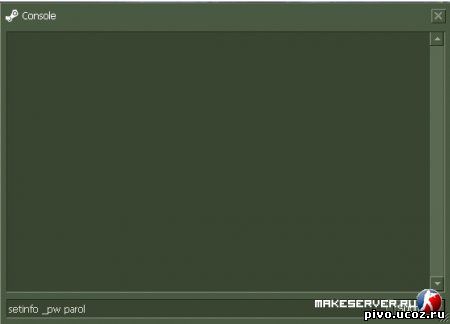 Заходим на сервер ) Проверяем, пишем в консоле amxmodmenu ! Ура,вы админ Вот что должно у вас появиться: 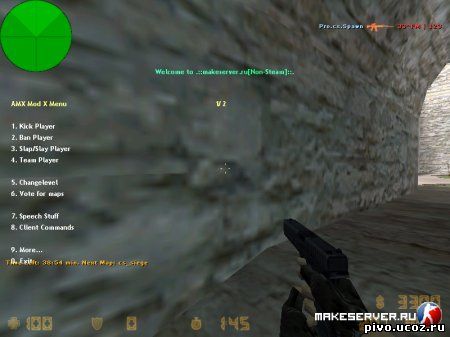 Права доступа a - иммунитет (нельзя кикать, слаит, слэпать, банить) b - резервация c - использование комманды amx_kick (кикание) d - использование комманды amx_ban (бан) e - использование комманды amx_slay f - использование комманды amx_map g - использование комманды amx_cvar h - использование комманды amx_cfg i - использование комманды amx_chat и других чат-комманд j - использование комманды amx_vote и других комманд голосований k - доступ к комманде sv_password (через amx_cvar) l - доступ к коммандам amx_rcon и rcon_password (через amx_cvar) m - настраиваемый уровень А (для дополнительных плагинов) n - настраиваемый уровень B Флаги аккаута a - не пускать игрока на сервер с неправильно введенным паролем b - регистрация клан тега c - админ зайдет на сервер только со значениями authid/wonid d - админ заходит только с этого ip адресса e - пароль не проверяется (необходимо только совпадение name/ip/wonid) Надеюсь данный материал был вам полезен ) Не забываем перезапустить сервер, после того как прописали админа. (Если он был запущен в момент добавления админа!) |
|
amx_kick <имя или #номер юзера> [причина] - кикнуть (выбросить) игрока... amx_ban <минуты> <имя или #номер юзера или IP адресс> [причина] - забанить (запретить вход на сервер) в течении установленного времени amx_banip - забанить IP юзера amx_banid - забанить WONID юзера amx_unban <имя или номер юзера или IP> - разбанить юзера amx_slay <имя или номер юзера> - убить игрока amx_slap <имя или номер юзера> [сила] - толнуть игрока amx_leave amx_pause - поставить игру на паузу или снять игру с паузы amx_who - показать кто на сервере amx_cvar <серверная команда (начинаеться с mp_ (Пример: mp_timelimit))> [значение] - изменить значение серверной команды amx_map <название карты> - поменять карту amx_plugins - показать все запущенные плагины amx_modules - показать все запущеные модули amx_restmenu - открытие меню запрета использования определённых видов оружия amx_mapmenu - открыть меню смены карты amx_votemapmenu - открыть меню голосования за карту amx_kickmenu - открыть меню кикания игроков amx_banemenu - открыть меню бана игроков Админский чат: amx_say <сообщение> - послать сообщение всем игрокам на сервере amx_chat <сообщение> - послать сообщение админам на сервере amx_psay <имя или номер юзера> <сообщение> - послать индивидулаьное сообщение amx_tsay <цвет> <сообщение> - послать сообщение террористам amx_csay <цвет> <сообщение> - послать сообщение контр-террористам Админские комманды голосования: amx_vote <вопрос> <ответ №1> <ответ №2> - начать голосование amx_votemap |
|
Распаковать скаченный архив программой WinRAR. В архиве могут быть папки: "models"; - или файлы формата ".mdl", которые отвечают за визуальное отображение оружие в игре. "sound"; - или файлы формата ".wav", которые отвечают за звуковые эффекты оружия. "sprites"; - или файлы формата ".spr", которые отвечают за картинку в меню покупке оружия. скопировать и заменить их в директорию: Ваш локальный диск:\путь к папке с игрой\cstrike . Например: C:\Games\Counter-Strike 1.6.(или\cstrike.) Запускаем игру и оцениваем новый скин оружия. Если папок нету читайте далее: Файлы с расширением *.mdl скопируйте в папку C:\Games\Counter-Strike 1.6\cstrike\models Файлы с расширением *.wav скопируйте в папку C:\Games\Counter-Strike 1.6\cstrike\sound/weapons Например после распаковки архива с моделью оружия AWP у вас появились следующие файлы: p_awp.mdl v_awp.mdl w_awp.mdl awp1.wav awp_clipin.wav awp_clipout.wav awp_deploy.wav weapon_awp.txt Скопируйте p_awp.mdl, v_awp.mdl и w_awp.mdl в папку C:\Games\Counter-Strike 1.6\cstrike\models, а awp1.wav, awp_clipin.wav, awp_clipout.wav и awp_deploy.wav в папку C:\Games\Counter-Strike 1.6\cstrike\sound\weapons. Пояснение видов моделей: Для каждого вида оружия есть 3 файла моделей: p_<название оружия>.mdl - модель оружия у противника; v_<название оружия>.mdl - модель оружия у игрока(вид из глаз); w_<название оружия>.mdl - модель оружия на лежащего земле. Файлы с расширением .WAV (звуки) - звуки, которые вы будете слышать при выстрелах, перезарядке и т.д. Пример: p_glock18.mdl, v_glock18.mdl, w_glock18.mdl. Для просмотра моделей можно использовать "Half-Life Model Viewer" . С его помощью можно менять текстуры моделей. На вкладке "Texture" в списке выберите название нужной текстуры, нажмите "Import", откройте bmp-файл с текстурой, нажмите "Save Model". Файлы моделей устанавливаются в папку cstrike\models. |
|
Решаем проблему с вылетом сервера. Если у Вас, время от времени, подвисает серв, то читайте ниже. Все дело в настройках windows в стандартных настройках на некоторых компьютерах разрешено отключение сетевой карты для экономии электропитания. В связи с этим могут возникать проблемы с работоспособностью Лечиться она до боли просто: идем в панель управления/сетевые подключения/жмем правой кнопочкой на ярлык "поключение по локальной сети/свойства Так, открыли. Далее всё ещё проще: Сверху видим модель вашей сетевой карты, а рядом кнопочку "настроить".Нажимаем на эту волшебную кнопочку и далее ищем вкладку "Управление электропитанием" далее снимаем галочку с надписи "Разрешить отключение этого устройства для экономии электропитания" Нажимаем "ОК" и все. Решает конечно не все проблемы, но кому-то может поможет!!! |
|
hostname "SeRveR" // имя вашего сервера, которое будет видно в списке серверов log on // включить протоколирование сервера в cstrike/logs mp_autocrosshair 0 // автоаим (примитивный AimBot) mp_autokick 0 // кикать за teamkill, убийство заложников или простой mp_autoteambalance 0 // автобаланс команд (перевес в количестве игроков одной команды над другой не может превышать количества игроков указанных командой mp_limitteams) mp_buytime 0.25 // время закупки оружия в начале раунда в минутах mp_c4timer 45 // время в сек. до взрыва установленной бомбы mp_chattime 10 // Количество секунд, на которое сервер позволяет игрокам писать в общий чат после конца карты и до загрузки новой карты mp_fadetoblack 0 // включение после вашей смерти черного экрана до окончания раунда mp_falldamage 1 // отнимать HP при пидении с большой высоты mp_forcecamera 2 // установка камеры наблюдения за своей комадой после смерти mp_forcechasecam 1 // после смерти игрок может следить только за своей командой mp_flashlight 1 // использование фонарика mp_footsteps 1 // слышимость шагов при беге mp_fraglimit 0 // количество фрагов, при достижении которого игра на карте будет завершена mp_freezetime 3 // время задержки на старте в начале каждого раунда, в секундах mp_friendlyfire 1 // повреждение игроков своей команды mp_hostagepenalty 0 // количество убитых заложников, прежде чем сработает autokick mp_limitteams 0 // максимальное количество превышения игроков одной команды над другой (от 1 и до бесконечности ) mp_logmessages 1 // писать в лог чат игроков для последующих разборок mp_logfile 1 // 1-записывать информацию в логи,0-выключить запись mp_logdetail 3 // 0-не вести протокол,1-вести протокол атак врага,2-вести протокол атак своих,3-вести протокол всех атак mp_lowlag 0 // вкл/выкл огра-е искрпорожденного пулями - 1-включить, 0-LAN - 1 модем mp_mapvoteratio 0.51 // для смены карты нужно 51% голосов mp_maxrounds 0 // максимальное количество раундов, при достижении которого игра на карте будет считаться законченной mp_playerid 0 mp_roundtime 4.00 // время одного раунда, в минутах mp_startmoney 800 // стартовое количество денег в начале игры на карте mp_timelimit 30 // длительность игры на одной карте в минутах mp_tkpunish 0 // применение санкций при teamkill (пропуск следующего раунда) mp_winlimit 0 // количество выигрышей одной команды при достижении которого игра на карте считается законченной pausable 0 // возможность игрокам делать паузу r_dynamic 0 rcon_password "amxserv" // устанавливает пароль для удаленного админа sv_aim 0 // отключено автонаведение sv_airaccelerate 10 // задает значение сопротивления воздуха sv_airmove 1 sv_allowdownload 1 // возможность скачивания с сервера недостающих файлов sv_allowupload 1 // разрешить закачку файлов (например decals, спрей-логи, карты) на сервер sv_challengetime 50 // устанавливает количество времени, отведенного клиенту на соединение с сервером sv_cheats 0 // разрешение использования встроенных читов sv_clienttrace 1 // включает отслеживание сервером хедшотов sv_clipmode 0 // включает(1)/выключает(0) режим прохождения сквозь стены для клиента sv_contact "sans@pisem.net" // Связь с администрацией sv_gravity 800 // установка уровня гравитации в игре sv_friction 4 // трение на карте sv_lan 0 // режим сервера, 1-сервер локальной сети (только для сетей класса С), 0-сервер интернет sv_maxspeed 320 // скорость движения игрока по карте sv_maxrate 25000 // макс.скорость для подключения к интернет-серверу, а для локального можно 10000) sv_maxupdaterate 101 // ограничивает частоту обновлений сервера. Чем выше значение,тем больше пакетов будет послано клиентам (зависит от sv_maxrate и также считается по формуле ) sv_minupdaterate 10 // нижний предел частоты обновления сервера sv_proxies 1 sv_sendvelocity 0 sv_spectalk 1 // участие спектаторов в общем чате sv_stopspeed 75 // скорость, с которой игрок останавливается при беге вперед, назад, влево или вправо sv_timeout 300 // время ожидания ответа от клиента в секундах по истечении которого клиент будет отключен, полезно при обычном лаге; при значительном лаге этот параметр лучше попробовать плавно увеличить) sv_unlag 1 // возможность компенсации лагов sv_voiceenable 1 // разрешить использовать микрофон или нет sys_ticrate 10000 |
|
Надо открыть amxx.cfg и изменить значение csstats_rank на 0 (вести статистику по нику). Rank mode 0 - by nick 1 - by authid 2 - by ip Default value: 1 csstats_rank 0 |
|
Установка: У нас есть плагин, например colorchat.amxx и мы хотим его установить себе на сервер 1) Копируем файл colorchat.amxx в папку \addons\amxmodx\plugins\ 2) Открываем файл plugins.ini, находится он тут \addons\amxmodx\configs\ и в конец файла вписываем colorchat.amxx, сохраняем и закрываем файл. 3) Перезапускаем сервер или меняем карту на сервере (Если он запущен) |
|
Counter-Strike - это самая популярная многопользовательская модификация известной игры Half-Life. В ней игроки являются членами двух противостоящих группировок: Террористов (Terrorists - T) или Контер-Террористов (Counter-Terrorists - CT), преследующих противоположные цели. |
|
# Спасение заложников. Команда СТ, боем должна прорваться на территорию охраняемую Т, вывести удерживаемых там заложников и доставить к точке на карте, обозначенной как место эвакуации. # Установка бомбы. Здесь оборону держат СТ, разрываясь между несколькими охраняемыми объектами. Т в сою очередь атакуют, пытаясь установить бомбу. Объектов предназначенных для сноса несколько, что усложняет задачу для CT. # Сценарий Assassination (убийство). В этом сценарии один из СТ временно становится сильно охраняемым VIP, а остальная часть CT - охраняющими. Цель СТ - доставить VIPа к месту эвакуации, а T - предотвратить эвакуацию. |
|
Системные требования: Система: Windows 98, 98 Second Edition, ME, 2000, ХР Поцессорр:400 Mhz Память: 64 Мб Видо-картае: совместимая с DirectX c памятью 32 Мб Аудио-карта: совместимая с DirectX Жесткий диск: 1 Гб свободного места |
|
Если вы новичок в CS и играете недавно, то учитесь игре, прежде всего у других. Следите за товарищами по команде, бегайте рядом с самыми лучшими игроками (только не мешайтесь перед ними ), изучайте карты, не бойтесь экспериментировать. Обязательно смотрите демо файлы с игрой хороших кланов. Это хороший способ повысить уровень своей игры. Если Вы не знаете карту, то начинать игру надо именно с демки. Из демки вы можете почерпнуть тактические моменты игры, места, где можно отсидеться (нычки) или наоборот пойти в прорыв. |
|
Проблему можно решить двумя путями: а)Прописать в консоле "voice_enable 0" и вы не будите слышать что говорят по микрофону. б)Нажать Esc выбрать "Player list" найти в списке ник игрока который вам мешает и выключить ему звук. |
|
cmdlist - список всех консольных команд connect - подсоединиться к серверу с указанным ip адресом disconnect - отсоединиться от сервера hud_fastswitch 1 - включение быстрого переключения оружия (например, сразу после нажатия кнопки 3 у вас в руке сразу появится нож): scr_conspeed 10000 - установка скорости выдвижения консоли: net_graph 1 - включение NetGraph (показывает различные параметры соединения): Чтобы немного увеличить FPS установите: net_graph "3" zoom_sensitivity_ratio (1 значение) - устанавливает чувствительность мыши при включенном прицела оружия volume (значение)- устанавливает громкость звука в игре reconnect -переподсоединиться к текущему серверу. |
|
Запись включается из консоли CS командой record <Имя демки>(Пример: "record 123.dem"). По окончанию записи в консоле нужно написатьstop. Демка будет находиться в папке Counter-Struke\cstrike |
|
Демками являются файлы с расширением «.dem». Для просмотра необходимо поместить файл демки в папку \cstrike, зайти в CS, вызвать консоль и написать: * viewdemo <имя демки> (возможность перемотать запись, просматривать в ускоренном/замедленном режиме, но без голосов) Существуют также специальные программы для просмотра демок, например SKplayer. (смотреть прикрепленный архив SKplayer.rar) |
|
Нужно прописать в консоле "cl_allowdownload 1" и конектиться к серверу. Игра сама скачает карту. |
